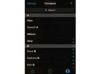Windows Live Movie Maker est un programme vidéo de bureau gratuit pour Microsoft Windows. Il n'inclut pas d'outils pour créer des menus. Cependant, vous pouvez créer des écrans de menu pour vos projets Movie Maker à l'aide de Windows DVD Maker. Windows DVD Maker comprend des modèles de menu parmi lesquels vous pouvez choisir et personnaliser. DVD Maker crée automatiquement des boutons qui renvoient à vos films individuels. Windows DVD Maker est inclus dans les éditions Home Premium, Professional, Ultimate et Enterprise de Microsoft Windows 7.
Étape 1
Publiez vos fichiers Windows Movie Maker terminés sur votre ordinateur. Pour chaque vidéo que vous souhaitez inclure sur le DVD, cliquez sur la flèche sous le bouton Enregistrer le film dans Film Maker, et choisissez "Pour ordinateur" pour convertir votre fichier Movie Maker en une vidéo Windows Media (WMV) déposer.
Vidéo du jour
Étape 2
Ouvrez Windows DVD Maker et cliquez sur le bouton "Choisir des photos et des vidéos" pour commencer à créer un DVD. Cliquez sur le bouton "Ajouter des éléments" pour localiser et ajouter vos vidéos au DVD. Utilisez les boutons fléchés pour organiser les vidéos dans l'ordre souhaité.
Étape 3
Cliquez sur le lien « Options » pour choisir le mode de fonctionnement du menu. Dans la section Choisir les paramètres de lecture de DVD, choisissez "Démarrer avec le menu DVD" ou "Lire la vidéo et terminer avec le DVD Menu." Cliquez sur "OK" pour fermer la boîte de dialogue des options du DVD, puis cliquez sur "Suivant" pour continuer à créer votre DVD menu.
Étape 4
Sélectionnez un style de menu parmi ceux disponibles et cliquez sur "Personnaliser le menu" pour voir les options du menu. Configurez la police, le bouton et d'autres options comme vous le souhaitez. Cliquez sur « Aperçu » pour voir comment vos choix affectent le menu ou sur « Modifier le style » pour enregistrer vos paramètres de menu.
Étape 5
Cliquez sur « Texte du menu » pour modifier le texte qui apparaît dans votre menu. Saisissez le texte que vous souhaitez utiliser pour lire l'intégralité du DVD et sélectionnez des scènes ou des vidéos individuelles. Incluez des crédits ou d'autres informations dans la section des notes. Cliquez sur le bouton "Modifier le texte" pour enregistrer vos modifications.
Étape 6
Cliquez sur "Graver" lorsque vous êtes prêt à graver les vidéos et le menu sur un DVD. Insérez un DVD inscriptible dans votre graveur de DVD et suivez les instructions de DVD Maker pour terminer le processus.